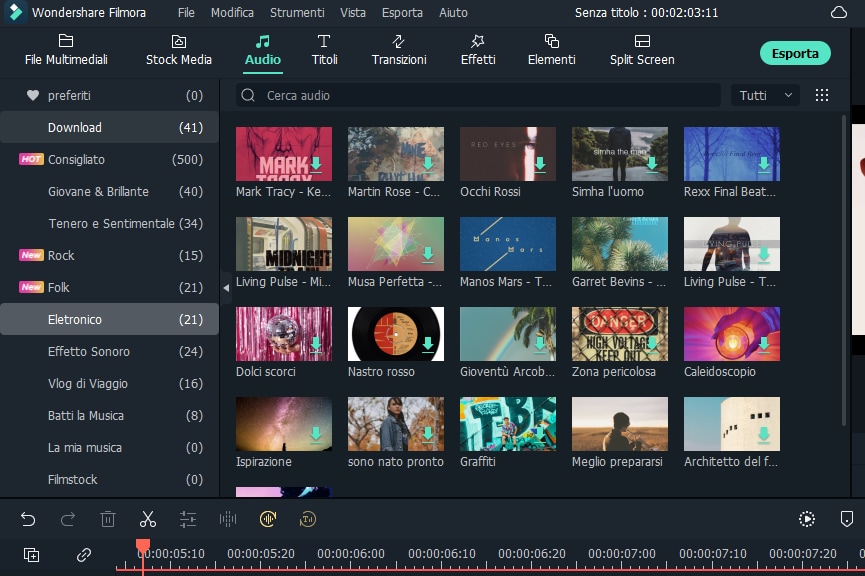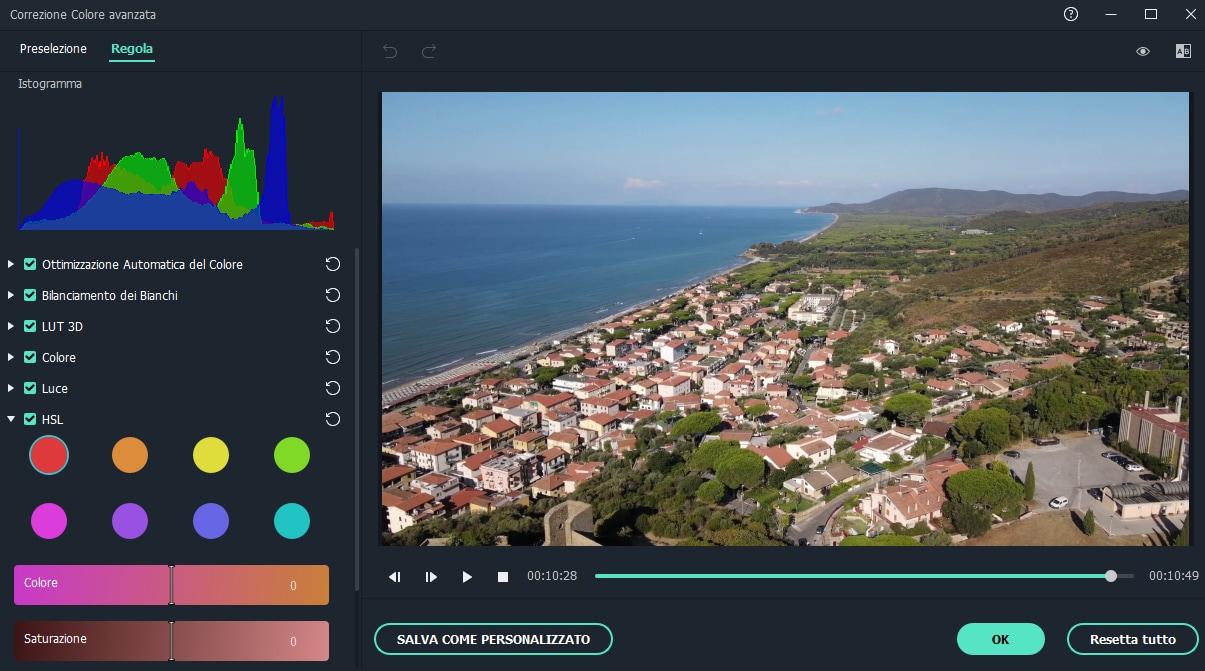- • Video Editor Gratis da Non Perdere
- 1. Migliori Video Editing Software per Win
- 2. 12 Migliori Editor Video Gratuiti su Win
- 3. 5 Migliori Video Editor Gratuiti Senza Filigrana
- 4. Miglior Editor Video per Win a 32 bit
- 5. 10 Migliori Cutter Video Gratuiti per Video
- 6. 10 Migliori Editor Video Online
- 7. Top 10 Editor Video per YouTube
- Scopri Più Editor
- Scarica Filmora per modificare video:
- Provalo gratuitamente Provalo gratuitamente
InShot per Mac: Guida al Download e Soluzioni Alternative 2025
Aggiornato a 24/11/2025• Soluzioni comprovate
Come certamente saprete, alcuni software di montaggio video funzionano meravigliosamente su Windows, ma lasciano a desiderare su Mac. Se state leggendo questo articolo, è probabile che abbiate esperienza di questa realtà. Trovare un buon video editor per Mac può essere oltremodo difficoltoso, ma non è impossibile. Siamo qui proprio per aiutarvi. In questo articolo vi presenteremo un software di montaggio che opera alla perfezione su Mac. Conoscete InShot? È uno dei video editor migliori per dispositivi iOS e Android. Sarebbe bello se esistesse anche per Mac, non trovate? Beh, in un certo senso esiste. Se siete curiosi, continuate a leggere per scoprire come scaricare InShot per Mac. Successivamente, vi proporremo anche la migliore alternativa a InShot per Mac. Buona lettura!
Sommario:
Guida Dettagliata al Download di InShot per Mac
InShot è un'applicazione per l'editing dei video utilizzabile su dispositivi Android e iOS. Nota per efficacia e flessibilità, l'app comprende tutti gli strumenti necessari a modificare e montare video in modo semplice e veloce. Non tutti lo sanno, ma InShot può essere usato anche su Mac. Alcuni utenti ritengono che la procedura sia troppo difficoltosa e complessa, ma pensiamo valga la pena di proporvela. Poi sceglierete voi se sia il caso di metterla in pratica o meno. Bando alle ciance e cominciamo subito!
Passaggio n° 1: Download di BlueStacks/NoxPlayer
La primissima cosa da fare è scaricare e installare l'applicazione BlueStacks/NoxPlayer dal sito ufficiale. Fatto ciò, avviate l'app per procedere con il download di InShot.
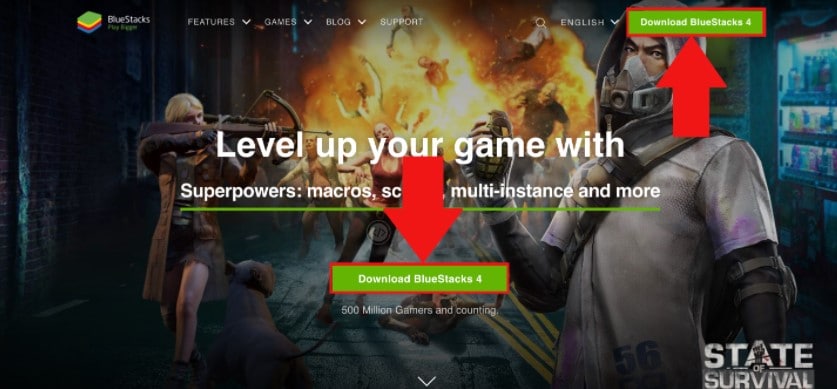
Nota Bene: durante la procedura di installazione può essere necessario soddisfare determinati requisiti o effettuare scelte di personalizzazione.
Passaggio n° 2: Accesso a Google Play
Dopo aver aperto BlueStacks, dovrete digitare le vostre credenziali Gmail per accedere a Google Play. Per trovare e scaricare InShot, digitate InShot nel campo di ricerca.
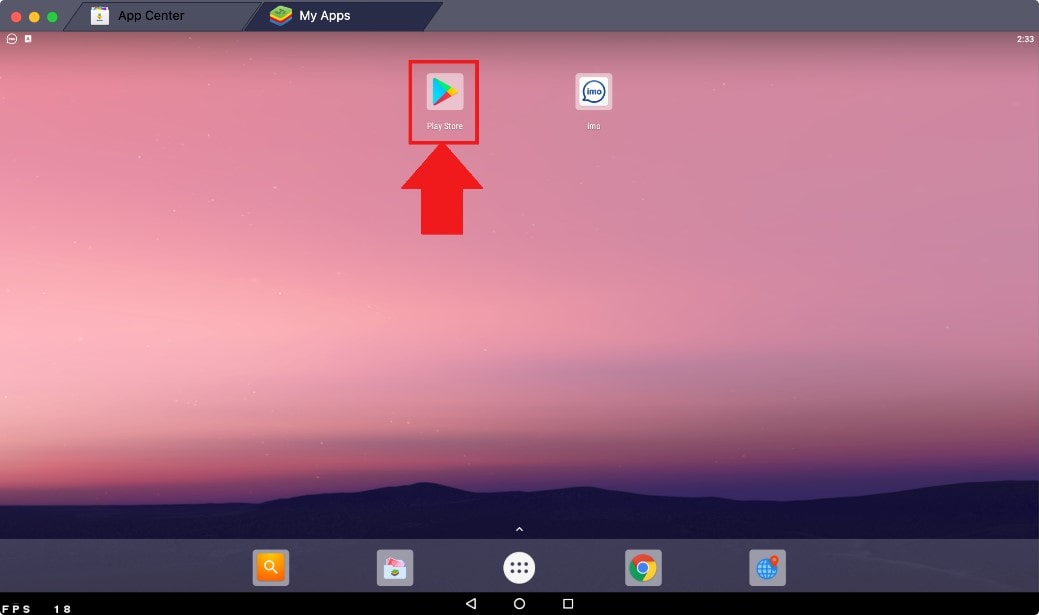
Nota Bene: troverete diverse app di montaggio tra i risultati di ricerca. Assicuratevi di selezionare InShot, sviluppata da InShot Inc.
Passaggio n° 3: Installazione di InShot su Mac
L'ultimo passaggio consiste nel far click sul file InShot scaricato, così da avviare l'installazione dell'app. Cliccate sull'opzione Installa. La procedura dovrebbe giungere al termine nel giro di pochi secondi.
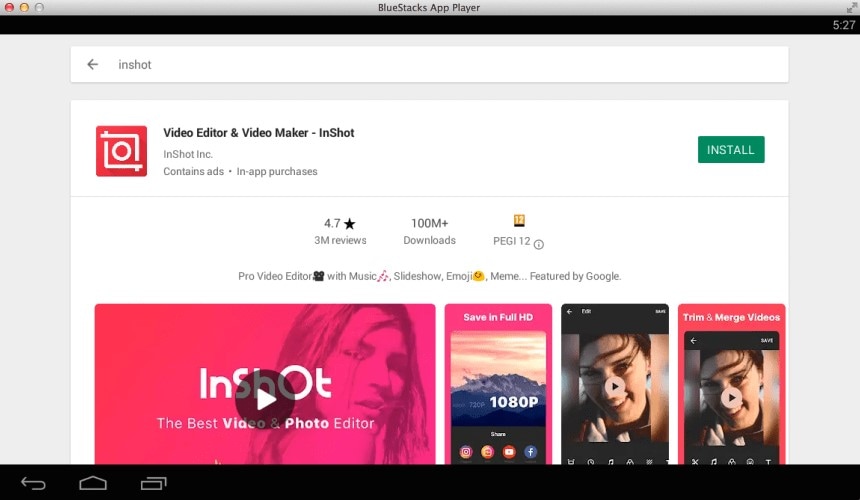
Nota Bene: l'applicazione vi chiederà l'accesso ai dati di sistema. È necessario conferirli per procedere. Attendete qualche minuto per il completamento dell'installazione. Al termine, riceverete un messaggio.
Le Migliori Alternative a InShot per Mac
Purtroppo non sempre il risultato ottenuto è conforme alle proprie aspettative, e questo vale anche per InShot per Mac. Magari mancano delle opzioni per voi fondamentali, oppure la qualità dei video prodotti non vi soddisfa. Quale che sia la ragione per cui preferite lasciar perdere InShot, continuate a leggere per scoprire le migliori alternative a questo noto video editor.
InShot è un'ottima applicazione, nessuno lo mette in dubbio, ma non c'è nulla di male ad ampliare i propri orizzonti e provare qualcos'altro. A seguire, le più straordinarie alternative a InShot per Mac attualmente in circolazione. Abbiamo scelto di elencare caratteristiche, pro e contro per semplificare la consultazione.
1. Wondershare Filmora [Consigliato]
Filmora è un software di montaggio video intuitivo e ricco di funzioni per unire e dividere i video, aggiungere e personalizzare musica, testi ed effetti, e tanto altro ancora, così da produrre video dall'aspetto professionale con pochissimi click. Filmora video editor è perfetto per realizzare contenuti di qualità, con supporto per la risoluzione 4K. Oltre a ciò, Filmora comprende funzionalità avanzate, tra cui il Tilt-Shift, che permette di sfocare porzioni specifiche dei video. Non vi basta? Questo video editor permette anche di zoomare avanti e indietro, modificare la velocità di riproduzione, ritagliare, ruotare e finanche ridimensionare i video. L'interfaccia ultra intuitiva permette anche agli utenti alle prime armi di ottenere risultati da mozzare il fiato.
Su Filmora sono preimpostate tante risorse audio royalty-free, effetti speciali e stili titoli per decorrare il tuo video:
Per gli utenti professionali Filmora offre anche ricche funzioni per regolare il colore, per esempio: la correzione di colore, corrispondenza di colore, LUT ecc:
Tra le opzioni più spettacolari di Filmora troviamo i filtri Ritratto IA, gli Adesivi semplici e AR (Realtà Aumentata), le GIF online, le emoticon e tanto altro ancora. L'immensa raccolta di contenuti di stock permette di accedere a immagini e GIF messe a disposizione da siti come Pixabay e Unsplash. Per di più, il software viene sottoposto ad aggiornamenti settimanali implementati tramite cloud!
Puoi scaricare e provare gratis Filmora tramite i link seguenti:
 Download protetto, nessun malware, nessun rischio - solo 1 clic per provare
Download protetto, nessun malware, nessun rischio - solo 1 clic per provare
Caratteristiche Principali:
- Funzione Audio Ducking che permette di ridurre il volume di contenuti specifici.
- Utilizzo dei fotogrammi chiave per creare e modificare animazioni.
- Funzione Abbinamento Cromatico, ideale per creare continuità nei video con clip multiple.
- Tracciamento dei Movimenti per far seguire il percorso di un oggetto o soggetto selezionato.
- Enorme raccolta integrata di immagini, GIF e Adesivi AR.
Pro
- Tantissimi effetti di livello base e avanzato, schermo verde, correzione dei colori, adesivi AR, GIF, aggiornamenti basati su cloud, ecc.
- Funzione Stabilizzazione Video per donare conformità alle riprese dei contenuti.
- Opzioni di gradazione del colore per incrementare la qualità complessiva dei video.
- Possibilità di abilitare la modalità Scura per lavorare meglio e senza stancare gli occhi.
Contro
- Richiede una quantità ingente di RAM per un montaggio fluido.
2. iMovie
iMovie è sicuramente l'applicazione di montaggio video più popolare per Mac. Una delle ragioni è da ricercarsi nel fatto che sia preinstallata sui computer Mac, oltre che disponibile anche per iOS. L'interfaccia di iMovie è essenziale, risultando adatta anche ai principianti del montaggio. Quanto agli esperti, questi possono divertirsi con le opzioni avanzate per ottimizzare le proprie creazioni. iMovie permette di eseguire le operazioni tramite trascinamento ed è compatibile con alcuni formati che la gran parte dei video editor non supporta.
Degno di nota è sicuramente il salvataggio automatico dei progetti sulla piattaforma cloud di Apple, meglio nota come iCloud. Questa funzionalità permette di modificare uno stesso video su Mac e dispositivi iOS (iPad o iPhone) senza alcuna difficoltà e senza problemi di sincronizzazione. In ultima analisi, è difficile trovare un software di montaggio per Mac che sia, complessivamente, migliore di iMovie, che tra l'altro è eccezionale anche per quanto riguarda le opzioni di modifica dell'audio!
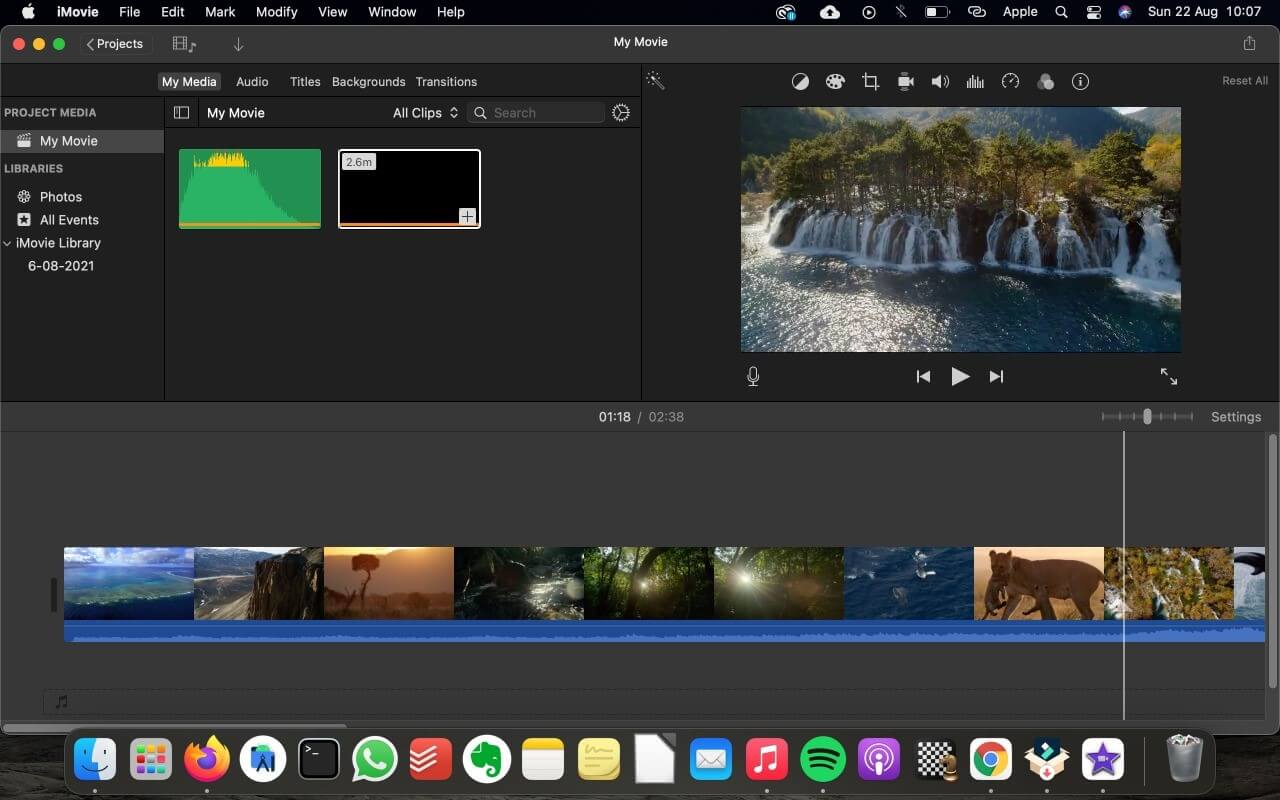
Caratteristiche Principali
- Tanti effetti avanzati per modificare i video (schermo verde/blu, correzione dei colori, split screen, ecc.).
- Supporto per molteplici formati video.
- Aggiunta di sottotitoli con ottimizzazione del testo.
- Efficace funzione di stabilizzazione, che consente di ottenere risultati impeccabili.
Pro
- Funziona benissimo su dispositivi iOS ed è completamente gratis per Mac.
- Offre semplici opzioni per il montaggio a più livelli, ideale per produrre video di qualità elevata.
- La funzione per il salvataggio automatico fornisce un grado di sicurezza aggiuntivo.
- Tracce audio e video separate.
Contro
- Non include molte opzioni per la modifica del testo.
- Scarsità di modelli e filtri.
- Viene aggiornato raramente.
Conclusioni
InShot è un'applicazione di montaggio video fenomenale, con tante funzioni utili ed efficaci. Sebbene esistano modi relativamente semplici per utilizzare InShot su Mac, può capitare che il software non riesca a rispondere appieno alle proprie esigenze. Per questa ragione, abbiamo deciso di proporvi due fantastiche alternative a questo editor, nella speranza di aiutarvi a realizzare il vostro prossimo capolavoro.
Date un'occhiata alla guida per usare InShot su Mac e determinate se fa al caso vostro. In caso contrario, valutate le vostre necessità e prendete in considerazione una delle altre soluzioni che vi abbiamo proposto: Filmora e iMovie. Grazie per aver letto e buon montaggio!
 Download protetto, nessun malware, nessun rischio - solo 1 clic per provare
Download protetto, nessun malware, nessun rischio - solo 1 clic per provare

Il programma di montaggio video potenziato dall'IA, superpotente e facile da usare per tutti i creatori.
Provalo Gratis Provalo Gratis Provalo Gratis